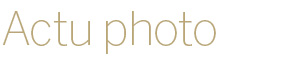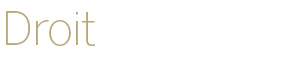Etape 3 : Personnalisation du Lanceur
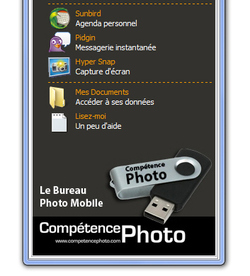
Personnalisation de l'interface de PStart
1 - Retournez dans la section Outils puis téléchargez le fichier Kit_Autorun_CompetencePhoto.zip disponible dans la catégorie Bureau Photo Mobile - Lanceur.
2 - Décompressez le fichier ZIP à la racine de la clé USB. Vous devez logiquement avoir trois nouveaux fichiers.
3 - Sous PStart, sélectionnez Setup | Settings puis cliquez sur l'onglet Design. Dans le champ Window title, donnez un nom à votre clé. Par exemple, Bureau Photo Mobile 1.0.
4 - Dans la zone Items page, cliquez sur None afin d'ajouter un fond personnalisé dans l'interface de PStart. Indiquez le chemin d'accès au fichier fond.jpg présent à la racine de la clé. Vous aurez ensuite tout loisir de modifier ce fichier suivant vos goûts.
5 - Le fond proposé étant plutôt sombre, cliquez sur le bouton caption color afin de changer la couleur des noms de programmes. Dans la zone Hex code, indiquez par exemple le code F29400, correspondant au orange. Validez puis procédez de même en cliquant sur additional text color puis en choisissant le code FFFFFF, correspondant au blanc.
2 - Décompressez le fichier ZIP à la racine de la clé USB. Vous devez logiquement avoir trois nouveaux fichiers.
3 - Sous PStart, sélectionnez Setup | Settings puis cliquez sur l'onglet Design. Dans le champ Window title, donnez un nom à votre clé. Par exemple, Bureau Photo Mobile 1.0.
4 - Dans la zone Items page, cliquez sur None afin d'ajouter un fond personnalisé dans l'interface de PStart. Indiquez le chemin d'accès au fichier fond.jpg présent à la racine de la clé. Vous aurez ensuite tout loisir de modifier ce fichier suivant vos goûts.
5 - Le fond proposé étant plutôt sombre, cliquez sur le bouton caption color afin de changer la couleur des noms de programmes. Dans la zone Hex code, indiquez par exemple le code F29400, correspondant au orange. Validez puis procédez de même en cliquant sur additional text color puis en choisissant le code FFFFFF, correspondant au blanc.